使用免費材料和3d資產創建概念角色
第1部分:概念和3D資產
我們將使用以下材料,資產和資源
•Clip Studio Modeler(CSM)
•在線存儲庫中的免費3d資產
•Clip Studio Assets(CSA)提供的免費材料
•AI生成的圖像
•和想像力
我想用劍打造一個冷靜的女孩,所以我首先製作了一些模型草圖,如下圖所示。有了這些,我並不是想變得完美,而是想建立自己喜歡的東西。
我喜歡用剋星劍和武士刀,所以我選擇了第二個女孩。
是時候收集我的3D資產了。首先,我們需要一個身體,您可以在Clip studio Asset庫中免費獲取它。第二,我們需要武士劍,剋星劍,裙子和上衣,因此我通過在網上尋找“ free .objs”來找到這些劍。如果找到所需資產,但它不是.obj,請檢查此CSM可接受的3d文件格式列表。如果您的文件格式不被接受,則有一些免費的3d程序,例如Blender,可以轉換您的文件和/或在線文件轉換器。
收集完這些後,以600dpi的速度創建12“ x18”的畫布,並以十六進制代碼#666666為其提供純灰色背景。
放置黃金分割率(您也可以從CSA庫免費獲得黃金分割率,將其放置在畫布上的單獨圖層上,這樣我就可以將其稱為“平衡”,在放置和調整模型和齒輪時會打開和關閉它) 。拿起3d女性身體資產,並確保將其分類為“身體類型”的“材質”目錄中的正確文件夾以備將來使用,然後將其拖到畫布上。
好的,她已啟用紋理,因此我們先將其關閉。選擇模型層後,單擊子工具面板,然後轉到左側列表最底部的“首選項”。然後單擊渲染設置及其左側的位置☑使用紋理,取消選中該框。
轉到“偏好設置”上方的“大綱”部分,並將其關閉。她現在準備出發
現在,我們將使用Clip Studio Modeler。安裝完成後,您將重新啟動所有內容,請打開它並通過轉到文件>新建來創建一個新的3d對象。對於這種類型的工作,我們將創建一個3d對象,因此選擇看起來像文件的圖標,並在其前面有一個多維數據集和一個球,然後單擊顯示“創建3d對象”的按鈕。
在右側,單擊看起來像聖誕樹Object的“對象”配置面板中的“節點”圖標。通過按下“文件文件夾...”打開並通過CSM選擇模型,該圖標帶有從文件夾中出來的文件圖標。
請記住檢查您的3D文件格式,以確保它與CSM和CSP 兼容。
打開後,使用相機在框架內調整3d對象,然後移至左側的選項。
操縱模型的XYZ軸和相機位置以使其在框架中。如果不確定如何使用此類工具來調整3d對象,請參閱手冊。現在返回到項目配置面板,然後按聖誕樹旁邊的記事本(稱為草圖按鈕)。按下後,應打開下面的對象信息面板。單擊“無圖像”化身,該化身將捕獲您現在框架的對象的圖像,以用作您要導出的3d材質的參考圖像。
此時,您應該將3d對象框起來並準備好將其導出到材質中。單擊左上角的“文件”下拉列表,然後選擇“註冊為新材料”。它將打開一個窗口,您可以在其中放置對象名稱,元數據標籤,並要求您選擇材料中的位置您想放置的層次結構。為此,我們選擇了3d對像下的武器。
對您為作品下載的其他3d資產重複上述步驟,然後返回CSP。
在CSP中,打開您的黃金分割率圖層。將其鎖定在頂部,然後將其他3d資源放在其自己單獨層上的畫布上。調整3d元素,使其與女孩的身體和黃金比例有關。請記住要參考原始的縮略圖。
關閉輪廓。然後在3d Sub Detail面板中,找到光源部分。在這裡,取消選中陰影框,將球體上的燈光與您喜歡的方向對齊。每個3D對象應具有相同的照明方向,以使事物保持一致。現在執行所有操作,但要為3D主體層保留陰影。
一旦對與黃金比例相關的照明和定位感到滿意,就可以通過右鍵單擊其對應的圖層來光柵化每個對象。將file_001保存在各自的文件夾中。
第2部分:AI和色彩
現在到頭上。這是未來,在成像方面,東西變得越來越容易。我現在要使用的一件事是生成的面孔,因為這樣可以更快速地進行建模。因此,我從waifulabs.com上獲取了AI生成的免費圖像。使用此圖像,我們現在可以設置膚色並擁有看起來不錯的臉,而無需執行任何操作。
現在我們有了我的主要組成部分,從這裡開始便具有了很多渲染和美感。為角色的每個組成部分創建蒙版。可以通過右鍵單擊圖層從圖層中選擇選項來完成,然後在選擇時只需按圖層面板上的遮罩按鈕即可。這樣,以受控方式呈現所有內容將變得更加容易。
從身體開始,我們在其下方創建了一個新層,這將成為皮膚的扁平色調。轉到AI頭層,確保在工具選項板中突出顯示了畫筆工具,並通過右鍵單擊圖像選擇最淺的膚色。這樣可以快速使用吸管工具進行顏色選擇。返回3d主體層,在其上方創建一個組文件夾,將其標記為body文件夾。將蒙版從3d身體圖層拖到較舊的蒙版上。現在將3d主體層和膚色層都拖動到主體文件夾中。選擇您的膚色圖層,然後使用油漆桶填充該圖層。將膚色放在3d身體圖層上,並將其設置為相乘。
我們希望身體的陰影和渲染有點溫暖,因此請使用“編輯和色調校正”選項卡下的“色彩平衡”。在這裡,我們可以在高光,陰影和中間色調之間移動,以獲得更加鮮豔的色彩。
從這裡繼續對所有3d資產(如“身體層”組)進行顏色校正。然後使用選區和反轉選區以及應該相互碰撞和重疊的圖層。例如拿在武士劍上的手。我知道它會纏繞在手柄上,因此我首先選擇了武士刀面具,然後轉到“身體文件夾”的面具,然後取下手背,露出手中的武士刀的柄和柄。使用這種技術可以節省時間。
回到AI頭,降低其圖層的不透明度並將其放置在3d體的頭上。使用“變換對象”(Control /或Command + T),可以擴展,拉伸和調整頭部大小以匹配身體的比例和臉部。恢復不透明度,清除頭部周圍多餘的白色,和/或清除其胸部像肩膀等其他任何東西。此時,將您另存為file_002在您各自的文件夾中。
清理模型中可能存在的所有怪異和團塊。平滑並融合這些內容,讓我們開始更多地裝飾角色。
第3部分:詳細資料
現在,我們必須清點一下角色設計中需要前進的內容。對於每個項目,我們都需要材料和資產來幫助實現它。
回到CSA,我首先抓住免費的Katana手柄刷。然後,我們需要一個涼爽的繫帶刷給她的連帽衫,這也是免費的。我想要她的剋星劍上的某種雕刻或浮雕,所以我去尋找那些精美的邊框之一,又一次免費了。我抓住一個基本的球體來遮蓋我的剋星劍柄的切除部分,然後抓住一個將用作光環的戒指,兩者都是免費的。我也得到了一些翅膀,因為她是天使般的角色……你猜怎麼著?那些都是免費的!
首先將每種材質放置在各自層次結構中的材質調色板中,因此將畫筆材質放置在brush文件夾中。聽起來簡單明了,因為它必須簡單明了。這樣,下次需要查找它們時,它們總是可以更快地使用。
首先讓我們處理Katana手柄。因此,我抓取的材料是包裹的手柄刷,可以直接在其上繪畫,甚至更好,我可以使用直接繪製工具,該工具可以多種方式為我提供貝塞爾曲線繪製效果。該工具對於矢量圖層來說非常了不起,但是對於這一層,我們只是放置在圖像上。同樣,我們需要進入Katana文件夾中並創建一個新層。單擊並將新的手柄包裹材料從材料面板拖到“直接繪製”部分面板中,然後進入其子工具。在左側,您將看到畫筆形狀,將其打開,然後單擊“添加到預設”。現在,在“直接繪製”調色板中,轉到曲線筆刷並打開其“子工具”,然後在“筆刷形狀”中放置新材質。選擇它,然後按“應用畫筆形狀”按鈕。
返回到您的武士刀上的新空層,並使用曲線工具繪製畫筆。放置在其中後,您可以使用頂部編輯部分下方的變換網格工具來調整寬度等。
繼續放置所有其他材料。對於Sword浮雕,我只是將材料放到畫布上,擦除了不需要的部分,選擇了我想要的部分,將其塗成黃色,然後沿著刀片本身透視成透視圖。之後,我複制了該圖層,並用填充將其色調為黑色,然後將其位置偏移量稍微調整到最上層,從而產生深度效果。
根據需要進行裝飾,並在添加新零件或對象時記住使用黃金分割率指南。此時,將您另存為file_003在您各自的文件夾中。
第4部分:頭部,陰影和高光
現在到頭上。確保使用曲線套索工具刪除所有不需要的區域。您也可以使用直接繪圖工具,並在工具欄中選擇顏色選擇調色板的透明度部分,這樣就可以使用受控曲線進行擦除。在看起來很漂亮的頭後,讓我們在這東西上放些頭髮。返回CSA,並查找以下免費資產:劉海髮刷,學生眼球和筆發。
我們可以用這些來製作她的頭髮等。我首先為學生創建一個分組文件夾,然後使用曲線選擇工具在角色的眼睛周圍跟踪並為該文件夾創建蒙版。然後我把瞳孔放進去,調整它的大小,然後根據眼球使其變形。
對於頭髮,將那些新畫筆再次設置為預設,然後將其應用於我們要使用的畫筆。選擇頭上頭髮的顏色,使用刷子填充並繪製頭髮的區域。在主頭下方的圖層中,使用曲線選擇工具並創建一個發bun。一旦對頭髮的部分感到滿意,就可以使用Bangs材料包裝中的光澤刷,選擇白色,然後在顯示光澤的新月形頂部上繪製。
一旦對頭髮感到滿意,請選擇眉毛,然後再定義一些眉毛,以嘗試匹配臉部和眼睛的流動。此時,將您另存為file_004在您各自的文件夾中。
現在我們可以繼續使用陰影和光進行更多著色。創建一個陰影的新文件夾標籤。與之前的手和武士刀手柄一樣,我們將使用選擇和蒙版來控制和包含陰影。首先選擇身體本身,然後在我的陰影文件夾中新建一個稱為“身體陰影”的圖層,並將其設置為“ multiple”。既然有選擇,我們現在可以使用常規的軟噴槍工具來混合併跟隨身體的深色邊緣。要輕柔,然後用軟橡皮擦擦除圖像。在裙子下面甚至在裙子的頂部以及其他一些衣服部件上都有些陰影。當您對陰影的價值感到滿意時,讓我們移除在裙子等物體上流血的多餘陰影。首先選擇裙罩,然後返回到陰影主體層,然後按Delete鍵。這樣可以消除陰影層的多餘溢出。現在,我們可以對顯示更多深度的其他對象使用相同的技術。
在陰影文件夾中設置一個新的單獨層。請記住,由於某種原因,我們保留了3d主體層陰影。它為我們提供了有關如何為劍等放置陰影的指南。選擇您的劍,並在新圖層中填充黑色。然後使用變換將宣誓者擠壓並扭曲到直接在其自身下方的地板上,以消除角色上可能存在的任何陰影。現在,對其他棋子和劍進行同樣的操作。如果滿意,則將所有地板陰影部分合併在一起,以降低不透明度,並使用模糊和軟橡皮刷軟化邊緣。
點亮。有很多方法可以顯示光線。由於我們已經從3d模型獲得了已建立的渲染,因此我們現在可以使用圖層上的輝光減淡來繪製燈光。因此,現在在新圖層上將其設置為閃躲。使用“直接繪製”工具,圍繞著光源指向的右上角圍繞外邊緣,並繪製白色或其他較淺的顏色,以突出字符上最亮的峰和點。
從這裡檢查您的工作,甚至可以添加新背景中的任何內容。一旦滿意,另存為另一個新文檔,您就完成了。











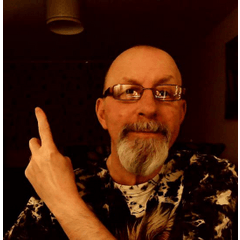












留言